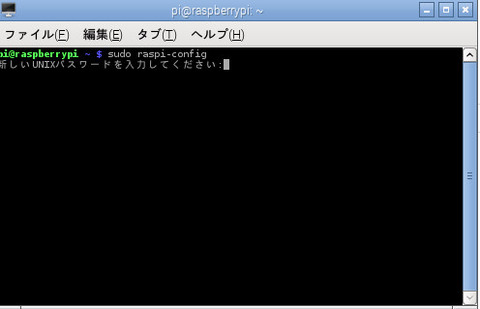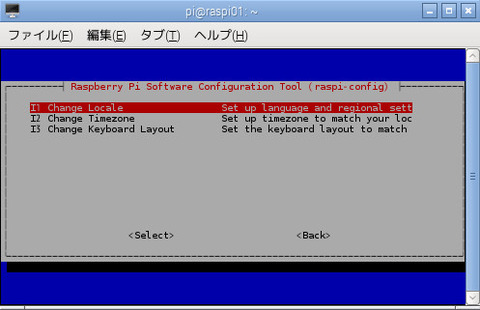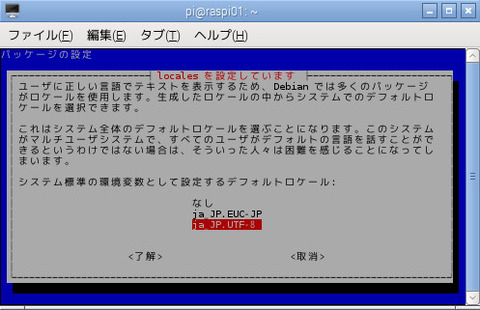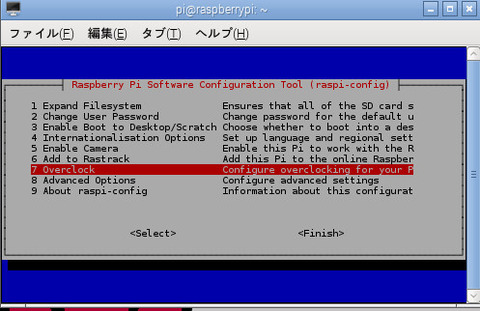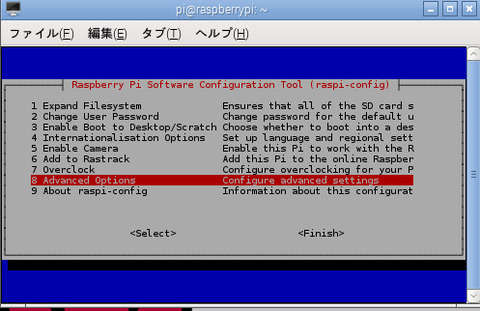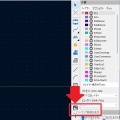【目次】
1.Raspberry Piのインストール方法(OS~リモートディスクトップまで)
2.Raspberry Piのインストール方法(設定)
3.Raspberry Piのインストール方法(日本語入力設定)
4.Raspberry Piのインストール方法(SSH接続)
5.Raspberry Piのインストール方法(LibreOfficeインストール)
6.Raspberry Piのインストール方法(Chromiumブラウザーインストール)
その他
・無線LANについては、こちらの記事を参考にしてください。
・電源スイッチで、シャットダウンについては、こちらの記事を参考にしてください。
前回、OSのインストールとリモートディスクトップ接続までできました。
ここからは、各種設定をしていこうと思います。
説明は、GUI(リモートディスクトップ接続)のLXTrminalを使って説明していきます。
2.Change User Password(パスワード)の変更を実行
1.Raspberry Piのインストール方法(OS~リモートディスクトップまで)
2.Raspberry Piのインストール方法(設定)
3.Raspberry Piのインストール方法(日本語入力設定)
4.Raspberry Piのインストール方法(SSH接続)
5.Raspberry Piのインストール方法(LibreOfficeインストール)
6.Raspberry Piのインストール方法(Chromiumブラウザーインストール)
その他
・無線LANについては、こちらの記事を参考にしてください。
・電源スイッチで、シャットダウンについては、こちらの記事を参考にしてください。
前回、OSのインストールとリモートディスクトップ接続までできました。
ここからは、各種設定をしていこうと思います。
説明は、GUI(リモートディスクトップ接続)のLXTrminalを使って説明していきます。
sudo raspi-configを起動します。
2.Change User Password(パスワード)の変更を実行
「了解」してください。
password を2回入力してください。
4.Internationalisation Options(国、地域を設定します)
I2 Change Localeを選択
password を2回入力してください。
4.Internationalisation Options(国、地域を設定します)
I2 Change Localeを選択